6 vinkkiä toistamattomien Twitter-videoiden korjaamiseen
Twitter-videoita ei yhtäkkiä toisteta Androidilla, iPhonella tai kannettavalla tietokoneella?
Twitteriin ladatut videot on asetettu toistamaan automaattisesti, kun selaat Twitter-profiilia. Monet käyttäjät valittivat kuitenkin Twitter-videoita ei toisteta ongelma. Onko sinulla samanlainen toisto-ongelma ja näet vain latausympyrän?
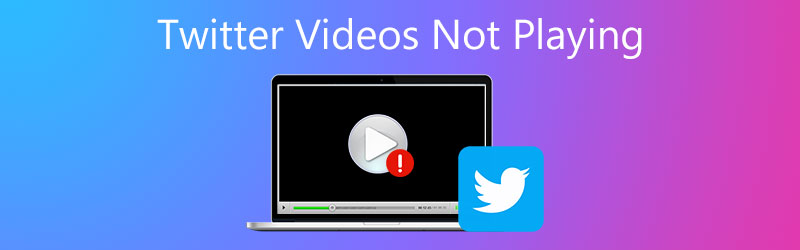
Voi olla useita syitä, miksi Twitterin videoita ei toisteta. Tässä annamme 6 vianetsintävinkkiä Twitter-videoita ei toisteta Android-puhelimella, iPhonella ja tietokoneen verkkoselaimella, kuten Chrome ja Firefox.
SIVUN SISÄLTÖ
- Osa 1. Käynnistä laite uudelleen korjataaksesi Twitter-videoita, joita ei toisteta
- Osa 2. Päivitä sovellus tai selain korjata videot, joita ei toisteta Twitterissä
- Osa 3. Tyhjennä evästeet Twitter-videoiden korjaamiseksi, joita ei toisteta Chromessa tai Firefoxissa
- Osa 4. Vaihda laite tai selain toistamaan videoita Twitterissä
- Osa 5. Kytke laitteistokiihdytys pois päältä, jos haluat korjata toistamattomat Twitter-videot
- Osa 6. Korjaa video toistaaksesi Twitter-videoita
- Osa 7. Usein kysytyt kysymykset Twitter-videoista, joita ei toisteta
Osa 1. Käynnistä laite uudelleen korjataaksesi Twitter-videoita, joita ei toisteta
Kun videoita ei toisteta Twitterissä, sinun on ensin käynnistettävä Android, iOS-laite tai tietokone uudelleen ja tarkistettava, onko ongelma kadonnut. Se voi olla helpoin tapa korjata eri ongelmat, mukaan lukien Twitter-videot, joita ei toisteta.
Voit sammuttaa laitteen säännöllisesti, odottaa useita minuutteja ja käynnistää sen sitten uudelleen. Jos pelaat Twitter-videoita verkkoselaimella ja saat tämän ongelman, voit päivittää tai ladata sivun ensin.
Osa 2. Päivitä sovellus tai selain korjata videot, joita ei toisteta Twitterissä
Kun Twitter videoita ei voi toistaa iPadilla, Android-puhelinta tai iPhonea, voit yrittää korjata toisto-ongelman päivittämällä Twitter-sovelluksen uusimpaan versioon.Jos käytät Android-laitetta, voit päivittää sovelluksen Google Play Kaupassa. iOS-käyttäjänä voit päivittää Twitter-sovelluksen App Storen kautta. Täällä voit myös poistaa Twitter-sovelluksen ja asentaa sen sitten uudelleen.
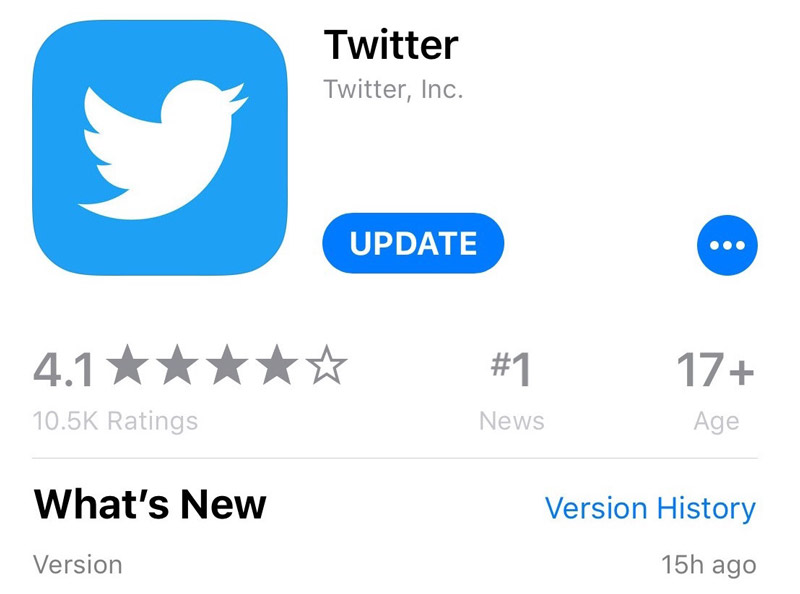
Jos Twitter-videot, joita ei toisteta, tapahtui selaimessasi, kuten Chrome, Safari tai Firefox, voit myös tarkistaa, onko selaimellesi saatavilla päivitystä.
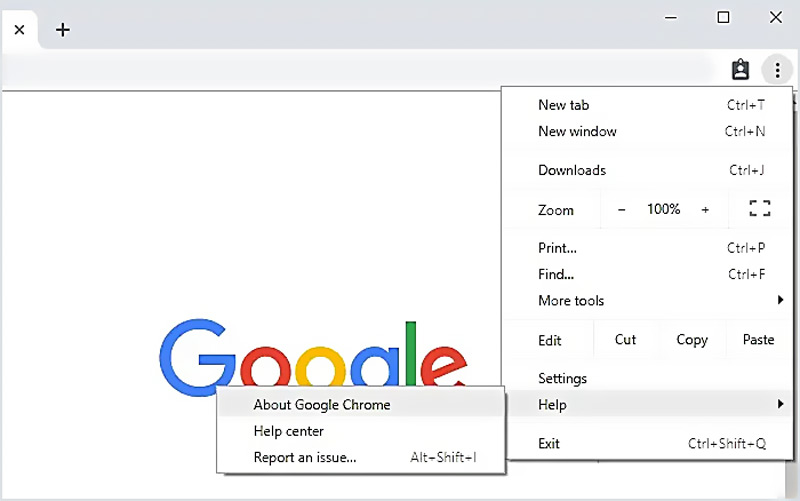
Osa 3. Tyhjennä evästeet Twitter-videoiden korjaamiseksi, joita ei toisteta Chromessa tai Firefoxissa
Joissakin tapauksissa Twitter-videot, joita ei toisteta verkkoselaimessa, johtuu liian monesta siellä kerätystä selaustiedosta. Voit poistaa evästeet, välimuistissa olevat kuvat ja tiedostot, evästeet, selaushistorian ja paljon muuta ongelman ratkaisemiseksi. Tässä otetaan esimerkkinä Chromen välimuistitietojen tyhjentäminen.
Avaa Chrome-selain ja napsauta oikeassa yläkulmassa olevaa kolmen pisteen kuvaketta. Valitse avattavasta valikosta Lisää työkaluja vaihtoehto. Klikkaus Pitkälle kehittynyt ja valitse Yksityisyys ja turvallisuus. Klikkaus Poista selaustiedot ja valitse haluamasi aikaväli.
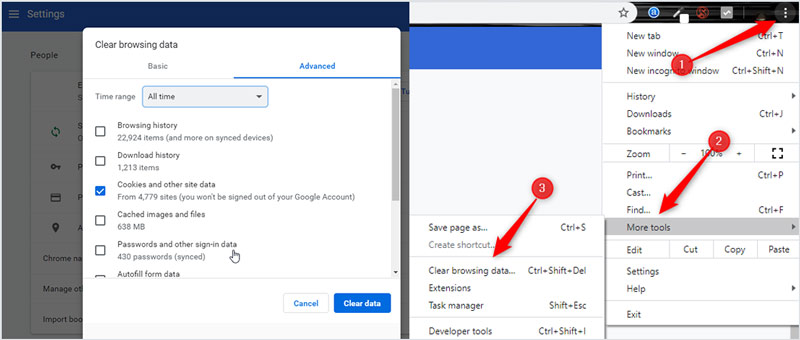
Täällä voit myös mennä Chrome-asetukset valikossa. Klikkaus Keksit ja etsi sitten Viserrys. Sen jälkeen voit napsauttaa Poistaa -kuvaketta poistaaksesi kaikki nämä evästeet. Vastaavasti sinun on tyhjennettävä Twitter-evästeet manuaalisesti Androidissa ja iPhonessa.
Osa 4. Vaihda laite tai selain toistamaan videoita Twitterissä
Twitter on yhteensopiva MP4-tiedostomuodon kanssa verkkoselaimessa ja tukee MP4- ja MOV-videomuotoja mobiililaitteissa. Jos videoita ei voi toistaa tietokoneellasi, voit katsoa niitä kannettavalla Android- tai iOS-laitteellasi. Lisäksi on joitain upeita MP4-soittimet voit käyttää tämän ongelman ratkaisemiseen.Voit myös avata nämä Twitter-videot toisella selaimella.
Suuri Twitter-videomuunnin, jonka haluat ehkä tietää

- Muunna mikä tahansa video korkealaatuisena Twitter-tuettuun tiedostoon.
- Muunna 4K, 1080p HD- ja SD-videot yli 200 muotoon, kuten MP4, MOV, AVI, FLV jne.
- Tehokkaat muokkausominaisuudet, kuten leikkaus, rajaus, kiertäminen, vesileima, 3D, parannus, tehosteet ja paljon muuta.
- Tukee kehittynyttä laitteistokiihdytystä ja moniydinsuorittimen optimointia.
Osa 5. Kytke laitteistokiihdytys pois päältä, jos haluat korjata toistamattomat Twitter-videot
Kun Twitter-videoita ei toisteta selaimellasi, kuten Firefox tai Chrome, voit sammuttaa Laitteistokiihdytys yrittää korjata ongelman. Ottaen huomioon, että monet käyttäjät kohtaavat ongelman videoita ei toisteta Google Chromessa, otamme Google Chromen esimerkkinä.
Klikkaus 3 pistettä -kuvake Chrome-selaimen oikeassa yläkulmassa ja valitse asetukset vaihtoehto avattavasta valikosta. Valitse sitten Pitkälle kehittynyt vaihtoehto ja napsauta Järjestelmä. Poista käytöstä Käytä laitteistokiihdytystä, kun se on käytettävissä ominaisuus siellä. Tämän jälkeen voit ladata Twitter-videosivun uudelleen ja tarkistaa, onko toisto-ongelma ratkaistu.
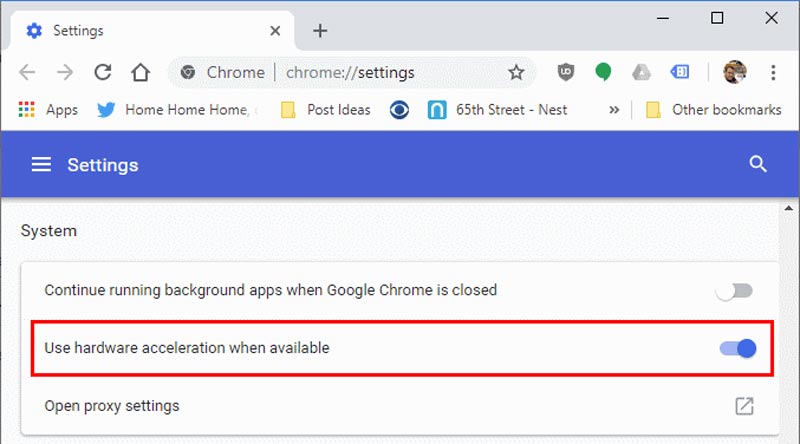
Osa 6. Korjaa video toistaaksesi Twitter-videoita
Jos Twitter-videoita ei voi toistaa, toinen syy voi olla se, että videot ovat vioittuneet tai vaurioituneet. Tässä tapauksessa videon korjaustyökalu tarvitaan toistamattomien videoiden korjaamiseen. Tässä, Vimore Video Fix suositellaan sen vahvojen ominaisuuksien vuoksi. Koska se on varustettu tehokkaalla tekoälyllä, se voi korjata minkä tahansa vaurioituneen videon eri laitteilla. Toivottavasti tämä menetelmä voi auttaa sinua ratkaisemaan ongelman, joka johtuu siitä, että Twitter-videoita ei toisteta.
Osa 7. Usein kysytyt kysymykset Twitter-videoista, joita ei toisteta
1. Miksi Twitterissä olevia videoita ei toisteta?
Voi olla useita syitä, miksi videoita ei toisteta Twitterissä. Joitakin tärkeimpiä syitä ovat epävakaa verkkoyhteys, Twitter-välimuisti ja evästeet, vanhentuneet sovellukset sekä tietoturvalaajennukset ja palomuurivaihtoehdot. Nämä syyt koskevat myös muita sosiaalisia alustoja, kuten videoita, joita ei toisteta Instagramissa ja Reddit ei toista videoita.
2. Kuinka kauan video voi olla Twitterissä?
Twitterin avulla voit ladata yli 2 minuuttia kestävän videon. Jos käytät ammattimaista julkaisijatyökalua Twitterissä, voit lähettää korkeintaan 10 minuutin pituisia videoita.
3. Kuinka säätää Twitterin automaattista toistotoimintoa Androidille ja iPhonelle?
Riippumatta siitä, käytätkö Twitter-sovellusta Android- tai iOS-laitteessa, siirry kohtaan Asetukset ja yksityisyys, kun haluat säätää videon automaattista toistoa. Valitse Yleiset-osio ja napauta Tietojen käyttö. Napauta sitten Videon automaattinen toisto -vaihtoehtoa ja mukauta se tarpeidesi mukaan.
Johtopäätös
Twitter-videoita ei toisteta? Luettuasi tämän postauksen, saat 6 tehokasta tapaa ratkaista videot eivät toistu Twitterissä, joko tietokoneen verkkoselaimella tai kannettavalla Android/iOS-laitteella. Jos sinulla on vielä kysyttävää Twitter-videon toistosta, voit jättää meille viestin kommenttikenttään.


